新しいiPhone XS / XS Plusを入手する前にiPhoneをバックアップする方法
新しいiPhone XS / XS Plusを入手するのは楽しいことです。 あなたが知っているすべての新機能が来るのを待つことはできません。しかし、それはそれと同じくらい楽しいですが、新しい携帯電話を購入するときに考えるべきいくつかの深刻な考慮事項があります。最も重要なのは、すべてのデータを古いデバイスから新しいデバイスに移動する方法です。そのやり方はとても簡単です。古いデータのバックアップを新しいデバイスに復元します。
新しいiPhoneを入手する前に、iPhoneのバックアップ方法を考えているのであれば、この記事は非常に役に立ちます。
パート1:新しいiPhoneに切り替える前にiPhoneをバックアップする方法
簡単で効果的なバックアップ方法が必要な場合古いiPhoneのすべてのデータを新しいiPhone XS / XS PlusまたはiPhone 2018に切り替える前に、Tenorshare iCareFoneの使用を検討してください。このサードパーティ製ツールを使用すると、データをバックアップするときの制御性が向上し、バックアップに含めるファイルの種類を選択できます。バックアップに含めたくないファイルを削除するのに役立つので、これは便利です。
iCareFoneを使って電話を切り替える前にiPhoneをバックアップする方法は次のとおりです。
ステップ1:Tenorshare iCareFoneをインストールしてから、プログラムを起動します。次に、USBケーブルを使用してiOSデバイスをコンピュータに接続します。メイン画面で、「バックアップと復元」をクリックしてください。
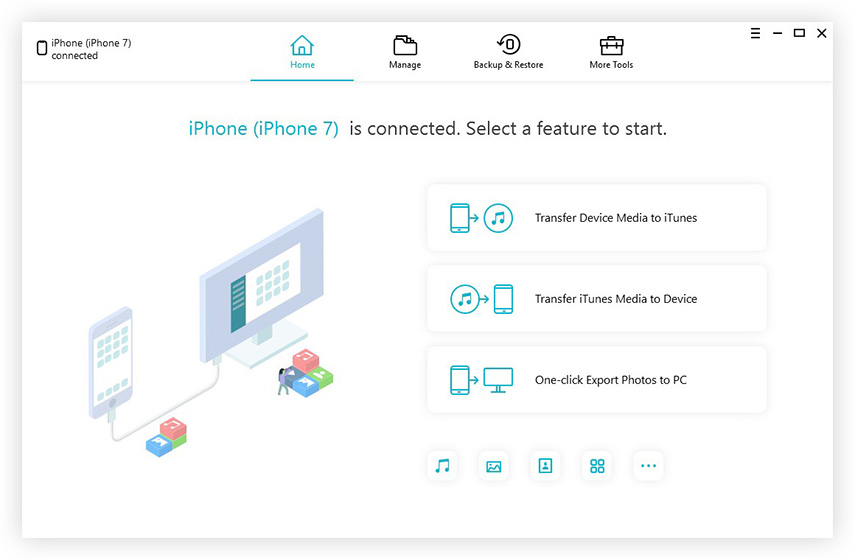
ステップ2:次のウィンドウで、バックアップしたいデータの種類を選択します。すべてをバックアップしたい場合は、「すべて選択」が選択されていることを確認してから「バックアップ」をクリックします。
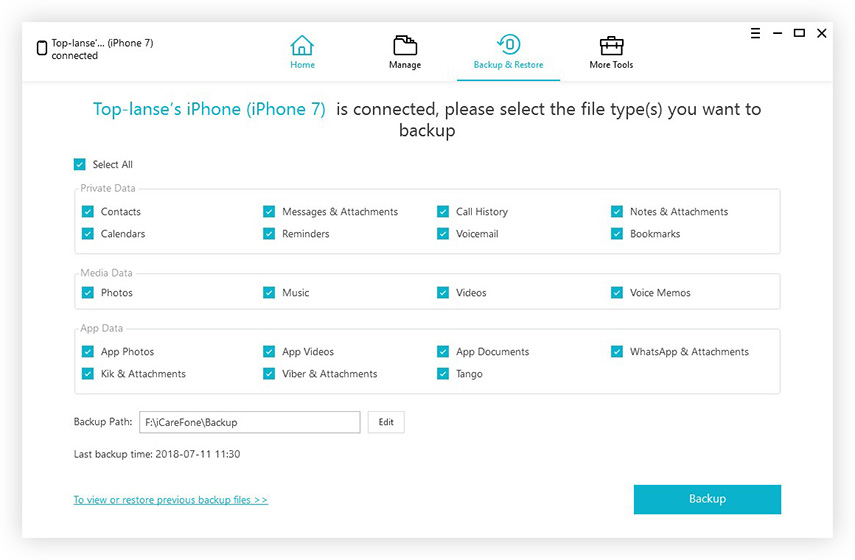
ステップ3:処理が完了したら、バックアップのデータをプレビューして、[デバイスに復元]または[PCにエクスポート]を選択して、電話またはコンピューターにバックアップを保存できます。

iCareFoneを他のバックアップ方法よりも使用することには、いくつかの利点があります。これらには以下が含まれます。
- このプログラムを使用して作成されたバックアップファイルにアクセスして、その中のデータを表示することができます。
- 特定の種類のファイルのみを選択的にバックアップできます。
- 読み込めないiCloudまたはiTunesのバックアップファイルとは異なり、バックアップファイルも簡単に読み込むことができます。
- バックアップのサイズに関係なく、バックアッププロセスにかかる時間は10分以内です。
パート2:iTunesで古いiPhoneを新しいiPhoneにバックアップする方法
あなたはまたあなたの古い上のすべてのデータをバックアップすることができますiOS 12にアップデートする前にiPhoneをバックアップする必要があります。iTunesを介してiOS 12にアップグレードする前にiPhoneをバックアップする方法は次のとおりです。
手順1:コンピュータでiTunesを起動し、USBケーブルを使ってiPhoneをコンピュータに接続します。
ステップ2:iPhoneがiTunesに表示されたら、それを選択して「今すぐバックアップ」をクリックします。
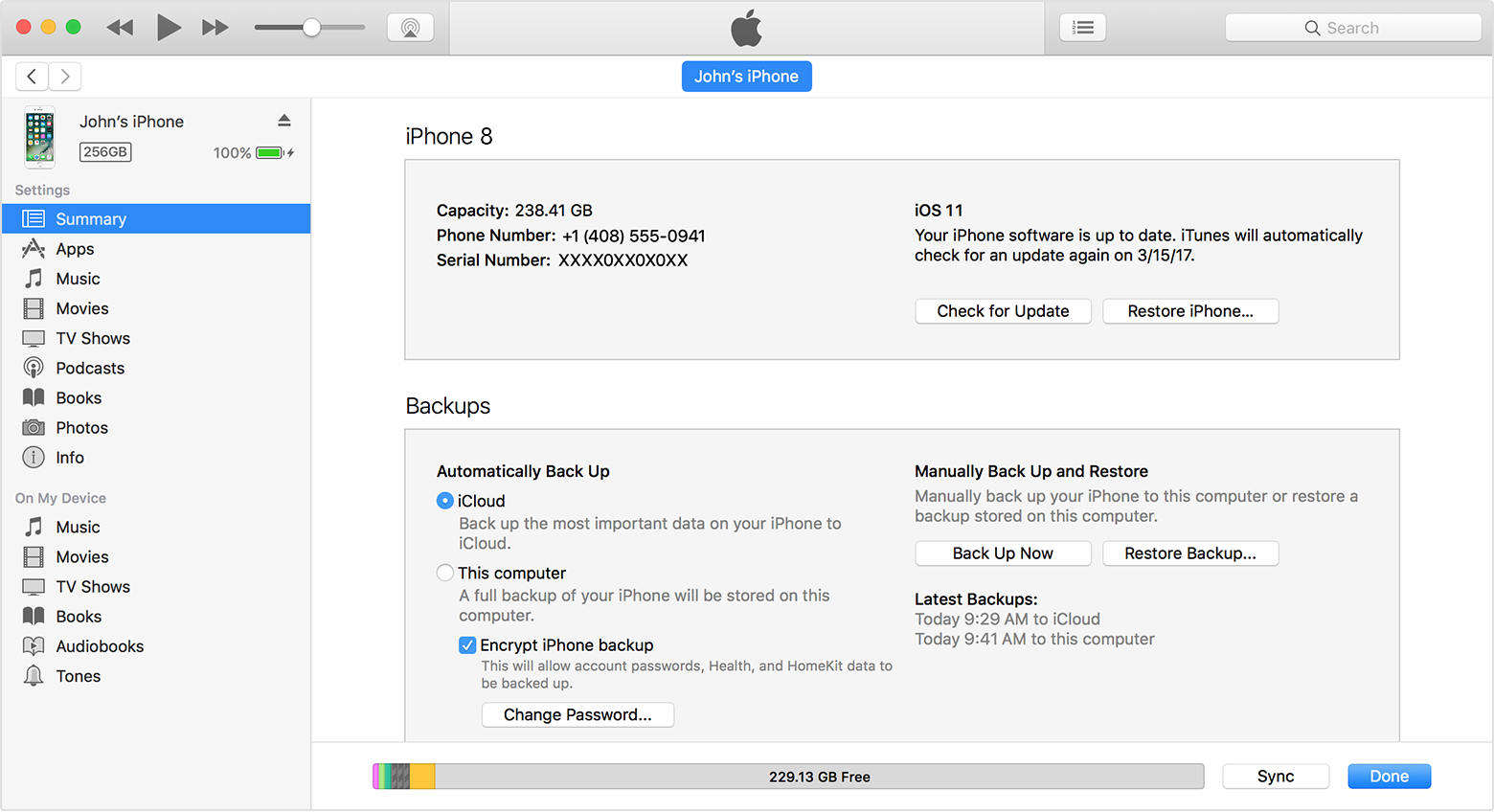
ステップ3:プロセスが完了したら、サマリー画面に完了したバックアップが表示されます。デバイスを切り替えた場合は、バックアップを新しいiPhoneに復元するだけです。
iTunesを使用することの不利な点はたくさんあります、それらには以下が含まれます。
- iTunesのバックアップは表示されないため、バックアップ内のファイルにアクセスすることはできません。
- 新しいiPhoneにデータを復元すると、すでに設定している場合は、デバイス上のすべてのデータが消去されます。
- バックアップできるデータに選択肢があるわけではありません。あなたはすべてをバックアップすることも、何もバックアップすることもできません。
パート3:iCloudで新しいiPhoneを購入する前にiPhoneをバックアップする方法
あなたの完全バックアップを作成するもう一つの方法iPhone XS / XS Plusを購入する前のiPhoneのデータはiCloud経由です。その後、iCloudで新しいiPhoneを復元できます。新しいiPhoneを購入する前にiCloudを使ってiPhoneをバックアップするには、次の簡単な手順に従ってください。
ステップ1:iPhoneを強力で安全なWi-Fiネットワークに接続します。
ステップ2:「設定」>「(あなたの名前)」と選択し、「iCloud」をタップします。 iOS 10.2以前を使用している場合は、[設定]> [iCloud]に進みます。
ステップ3:iCloudバックアップ(iOS 10.2以前のバックアップ)をタップします。 iCloudバックアップがオンになっていることを確認してください。
ステップ4:今すぐ「今すぐバックアップ」をタップし、バックアップが完了するまでWi-Fiネットワークに接続したままにします。

信頼性が高いので、iCloudにもいくつかの欠点があります。それらは以下を含みます。
- 無料プランではiCloudに5GBのストレージしか手に入らない。データがそれを超える場合は、追加のストレージを購入する必要があります。
- バックアップを完了するにはインターネット接続が必要です。
- バックアップを完了するのに長い時間がかかるかもしれません。
- バックアップを新しいデバイスに復元すると、すでにセットアップされている場合は、そのデバイス上の新しいデータが消去される可能性があります。
概要
あなたの電話をバックアップすることはあなたを確実にする一つの方法ですすべてのデータを2018の新しいiPhone Xに簡単かつ迅速に転送することができます。 Tenorshare iCareFoneは、バックアップを作成および復元するための最良の方法の1つです。これは、バックアップが高速で、バックアップするデータを選択できるためです。





![[解決しよう]パスワードあり/なしでiPhoneバックアップを復号化する](/images/itunes-backup/solved-decrypt-iphone-backup-withwithout-password.jpg)



